来源:www.uzhushou.cn 时间:2018-05-18 13:15
很多用户平常的工作当中,经常会碰到windows资源管理未响应的情况,用户总是用重启来解决这个问题,其实这样做是很不明智的,那么win8系统windows资源管理器未响应怎么办呢?今天为大家分享win8系统windows资源管理器未响应的解决方法。
windows资源管理器未响应解决方法:
1、进入控制面板-系统和安全-操作中心,展开“维护”一栏。如图所示:
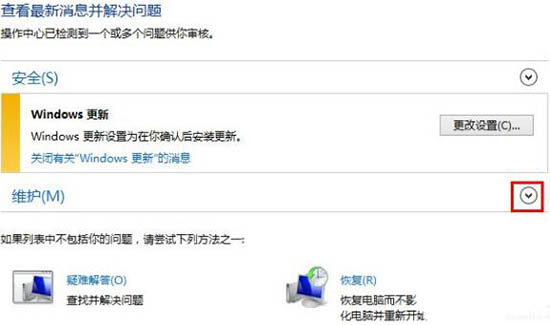
2、在维护下点击“查看可靠性历史记录”。如图所示:

3、稍等片刻,便会打开可靠性监视程序窗口。如图所示:
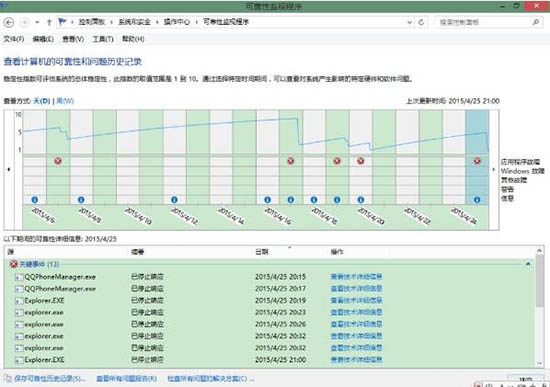
4、在可靠性监视程序窗口中,首先在上半部分选中一个日期,该日期必须是出现了Windows资源管理器无响应故障的日期。如图所示:
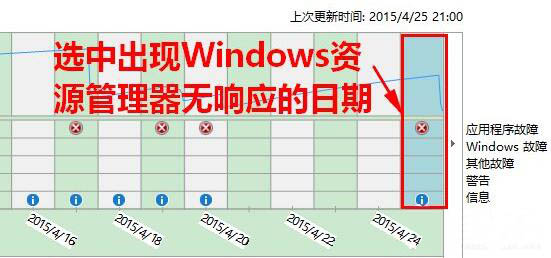
5、这时,该窗口的下半部分将显示这天发生的所有错误事件(即关键事件)。如图所示:
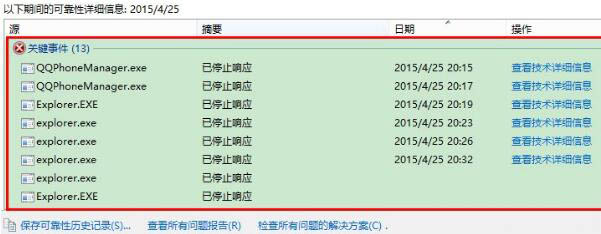
6、在这些错误事件中,找到与explorer.exe位置最接近的错误事件(在下图中是蓝色框标出的部分,即QQPhoneManager.exe错误事件)。如图所示:
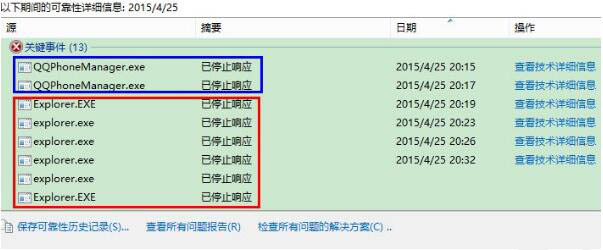
7、双击该事件,就会弹出显示该事件详情的窗口。在该窗口中,从上到下依次给出了引起Windows资源管理器无响应的程序名称,出错原因,以及该程序的路径。如图所示:
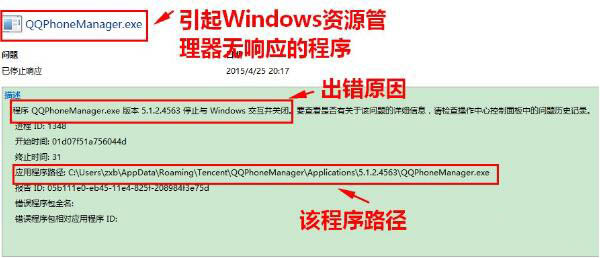
注意事项:
1、可靠性监视程序为Win7/8/8.1新添加的功能,WinXP没有这个功能。
2、引起Windows资源管理器无响应的原因有很多,首先要排除病毒和恶意软件的破坏,确信其他方面没有问题后,再考虑以上方案。
关于关于win8系统windows资源管理器未响应的解决方法就为用户们详细介绍到这里了,如果用户们使用电脑的时候碰到了同样的问题,可以参考上述方法步骤进行操作哦,希望本篇教程对大家有所帮助,更多精彩教程请关注u助手官方网站。
责任编辑:u助手:http://www.uzhushou.cn